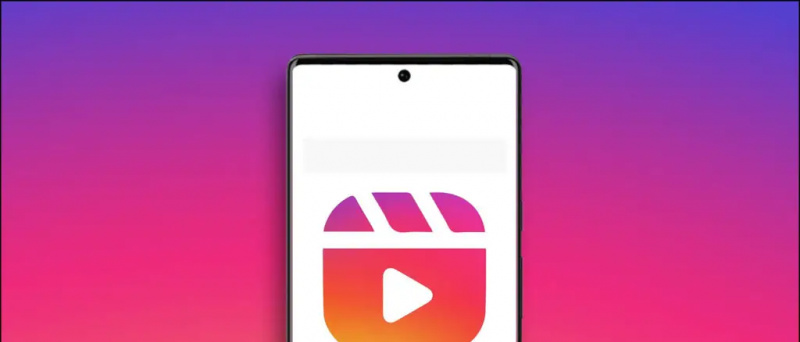Deze gids laat je zien hoe je een PlayStation 3/4 Dualshock-controller op je pc met Windows 7 of hoger kunt gebruiken met ScpToolkit van nefarius. Hierdoor wordt automatisch Dualshock-ondersteuning ingeschakeld voor alle games met native ondersteuning voor Xbox 360-controllers. Het is mogelijk om controllerondersteuning in te schakelen voor games die geen native ondersteuning bieden voor controller-ingangen. U kunt ook controllerknoppen toewijzen aan toetsenbordtoetsen en schakel analoge stick-to-mouse-besturing in voor muisgebaseerde games zoals first-person shooters.
Windows 10 met de laatste updates zou correct moeten werken met Dualshock 4-controllers via USB of Bluetooth. Als je een PS4-controller op Windows 10 gebruikt, mag ScpToolkit alleen worden gebruikt om verbindingsproblemen op te lossen. Of, als het uw doel is om de Xbox 360-controller te emuleren voor een betere compatibiliteit zoals met Windows 7.ScpToolkit-stuurprogramma's zullen ook automatisch uw Dualshock-controllers configureren om compatibel te zijn met emulators zoals RetroArch, PCSX2, RPCS3 en meer.
Windows 10 en Steam worden geleverd met ingebouwde Dualshock 4-controllerondersteuning, Niet-Steam-games kunnen aan je Steam-bibliotheek worden toegevoegd om controllerondersteuning toe te voegen aan elke game of emulator door ze via Steam te starten. Met Steam kun je controllerknoppen toewijzen aan toetsenbordtoetsen en analoge sticks aan muisinvoer. Extra functies zoals Toggle en Rapid Fire zijn ook inbegrepen. Steam ondersteunt geen controllerconfiguraties voor Dualshock 3 native controllers, maar ScpToolkit kan worden geïnstalleerd om deze compatibiliteit uit te breiden naar PS3-controllers.
Vereiste downloads:
VereistenWindows-pc
- ScpToolkit is een applicatie voor Windows 7 en hoger
Stoom (aanbevolen)
- Steam heeft ingebouwde native ondersteuning voor Dualshock 4-controllers
- Jij kan schakel controllerondersteuning in voor elke game of emulator door niet-Steam-spellen toe te voegen aan je Steam-bibliotheek
- Wijs toetsenbordtoetsen en muisinvoer eenvoudig toe aan uw controller
- Ondersteuning voor Dualshock 3-controller kan worden toegevoegd met ScpToolkit
Dualshock 3 / ![icon-amazon]()
- ScpToolkit vereist een officiële PlayStation 3/4 Dualshock Controller
Mini-USB Micro USB Kabel ![icon-amazon]()
- NAAR mini-USB kabel is vereist om een bekabelde verbinding te gebruiken voor Dualshock 3 controllers
- NAAR micro USB kabel is vereist om een bekabelde verbinding te gebruiken voor Dualshock 4 controllers
- Er moet een mini-USB- / micro-USB-kabel worden aangesloten een keer om de controller te koppelen via bluetooth
USB Bluetooth-adapter ![ps3 ps4 controller scptoolkit installeer standaard]()
- NAAR aparte USB bluetooth adapter wordt aanbevolen om een draadloze verbinding te gebruiken met uw Dualshock-controllers
- Uw USB bleutooth-adapter kan alleen verbinding maken met Dualshock 3/4-controllerapparaten nadat de driver is geïnstalleerd
Installeer Dualshock 3/4 stuurprogramma's via ScpToolkit
- Lancering
ScpToolkit_Setup.exeom met de installatie te beginnen - Deselecteer alle installatiecomponenten behalve [ScpToolkit Clean Wipe Utility] selecteer vervolgens [Installeren] Klik [OK] om het dialoogvenster te bevestigen
- Selecteer [Af hebben] om de installatie te voltooien
- Sluit uw Dualshock 3/4 Controller aan
- Lancering [ScpToolkit Driver Installer] op uw pc
- Controleer het stuurprogramma van de controller dat u wilt installeren Controleer [Installeer stuurprogramma voor Xbox 360-controller] als u Windows 7 gebruikt
- Selecteer het USB-apparaat van uw controller in de lijst en klik op [Installeren] Selecteer [Draadloze controller (interface 3)] als het stuurprogramma voor de Dualshock 4-controller wordt geïnstalleerd
- Sluit ScpToolkit Driver zodra de installatie is voltooid
- Uw Dualshock 3/4 Controller wordt weergegeven als een Xbox 360-controller voor Windows
Installeer Bluetooth Wireless Driver
Voor de meeste pc's en laptops op Windows 10 met Bluetooth kunt u de Dualshock 4-controller zonder ScpToolkit met uw pc koppelen. Als u echter verbindingsproblemen heeft, lost ScpToolkit uw draadloze compatibiliteitsproblemen op.
Om een Dualshock 4 Controller te koppelen via Bluetooth op Windows 10:
- Houd de knop en [Delen] -knop op je PS4-controller totdat deze driemaal snel begint te knipperen
- Ga op uw pc naar [Instellingen] [Bluetooth en andere apparaten]
- Selecteer [Bluetooth of ander apparaat toevoegen]
- Selecteer [Bluetooth]
- Selecteer uw apparaat in de lijst met beschikbare Bluetooth-apparaten
- Uw Dualshock 4 Controller wordt gekoppeld met uw pc en werkt draadloos
- Lancering [ScpToolkit Driver Installer]
- Controleren [Installeer Bluetooth-stuurprogramma]
- Controleer uw Bluetooth USB-dongle in de lijst
- Selecteer [Installeren] sluit vervolgens ScpToolkit Driver zodra de installatie is voltooid
- Verbind je controller één keer via USB om hem te koppelen via Bluetooth
- Koppel de controller los en druk op de knop om verbinding te maken via Bluetooth
ScpToolkit voegt extra configuratie-opties toe voor uw Dualshock 3/4-controllers, zoals Dead Zone-drempel, Rumble, Light Bar-helderheid en meer. Lancering [ScpToolkit Settings Manager] om uw controller te configureren.
Alle ScpToolkit-stuurprogramma's kunnen volledig worden verwijderd met de [ScpToolkit CleanWipe-hulpprogramma] Uw Bluetooth-adapter wordt ook weer normaal. Hierdoor kunnen ook eventuele extra USB-stuurprogramma's voor PS Vita, Nintendo Switch enz. Worden verwijderd.
hoe het apparaat uit Google Home te verwijderen
Schakel controllerondersteuning in voor alle games (inclusief analoge muis)
ScpToolkit emuleert een Xbox 360-controller, zodat bijna alle games die controllers ondersteunen, automatisch worden geconfigureerd. Niet alle pc-games ondersteunen echter controllers en kunnen alleen worden gespeeld met een toetsenbord en muis. Controllerondersteuning kan aan bijna elke game worden toegevoegd met geweldige resultaten met behulp van de ingebouwde controllerconfiguraties van Steam. Dit maakt first-person shooters en andere muisgerichte games erg speelbaar met controllers.
- Start Steam
Voer Steam uit als beheerder als uw vereiste game ook wordt gestart met beheerdersrechten - Selecteer in de linkerbovenhoek van het venster [Stoom] [Instellingen] [Verantwoordelijke]
- Selecteer [Algemene controllerinstellingen] -> Controleer [Ondersteuning voor Xbox-configuratie]
ScpToolkit emuleert een Xbox 360-controller van Dualshock-ingangen. Als u ScpToolkit niet gebruikt maar wel Windows 10 en een Dualshock 4 Controller gebruikt, controleer dan alleen [Ondersteuning voor PlayStation-configuratie] - Selecteer in het hoofdvenster van Steam [Bibliotheek] [Game toevoegen] onderaan links
- Selecteer het uitvoerbare bestand
.exebestand voor je game - Selecteer je game en klik op [Controller configuratie] onder de [Speel] knop
- De controller zou moeten verschijnen als een Xbox 360-controller als je ScpToolkit gebruikt of Dualshock 4 als dat niet het geval is
Hier kunt u de controllerknoppen toewijzen aan bijna eindeloze mogelijkheden van toetsenbord- of muisfuncties. Extra opties zoals Toggle en Rapid Fire vindt u onder [Show Activators]
U kunt uw analoge stick toewijzen aan de relatieve muisbeweging, met extra instellingen zoals gevoeligheid beschikbaar. Dit maakt het heel gemakkelijk om je controller in te stellen voor muisgebaseerde games zoals first-person shooters.
U kunt uw analoge stick ook in 8 richtingen toewijzen met behulp van WASD of pijltjestoetsen.
Start je game en je aangepaste controllerconfiguratie is actief terwijl de game wordt uitgevoerd.
Als je controller werkt in de Steam-instellingen maar niet in de game:
Voer Steam uit als beheerder als uw vereiste game ook wordt gestart met beheerdersrechten- Start in Steam de Big Picture-modus vanuit het pictogram rechtsboven
- Selecteer [Bibliotheek] selecteer vervolgens je spel
- Selecteer [Snelkoppeling beheren] [Controller-opties]
- Ervoor zorgen [Bureaubladconfiguratie in Launcher toestaan] is niet aangevinkt